Sie können das mit einem Hinzufügen-, Abziehen- und Verschneiden-Merkmal verwendete Volumenmodell ersetzen oder bearbeiten.
- Doppelklicken Sie im Baum auf das Symbol 3D-Element hinzufügen
 , Merkmal Abziehen
, Merkmal Abziehen  oder Merkmal Verschneiden
oder Merkmal Verschneiden  , um das Dialogfeld Boole'sches Merkmal anzuzeigen:
, um das Dialogfeld Boole'sches Merkmal anzuzeigen:
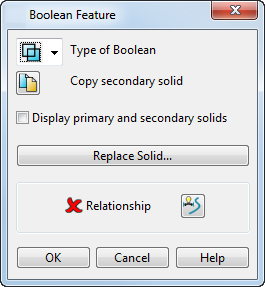
- Verwenden Sie das Dialogfeld, um das Merkmal zu ändern:
 – Verwenden Sie die Dropdown-Liste, um den Typ der Booleschen Operation zu ändern.
– Verwenden Sie die Dropdown-Liste, um den Typ der Booleschen Operation zu ändern.
 – Erstellt eine Kopie des ausgewählten, in dem Merkmal verwendeten Volumenmodells. Wenn Sie OK auswählen, wird der gesamte Unterzweig (das Volumenmodell und dessen Historie) kopiert. Wenn der Unterzweig nur ein Regelgeometrie-Merkmal enthält, ist das neue Volumenmodell ein Regelvolumen.
– Erstellt eine Kopie des ausgewählten, in dem Merkmal verwendeten Volumenmodells. Wenn Sie OK auswählen, wird der gesamte Unterzweig (das Volumenmodell und dessen Historie) kopiert. Wenn der Unterzweig nur ein Regelgeometrie-Merkmal enthält, ist das neue Volumenmodell ein Regelvolumen.
Primäres und sekundäres Volumenmodell darstellen – Wählen Sie diese Option aus, um die Originalvolumenmodelle (Regelvolumen) anzuzeigen. Diese Option ist standardmäßig abgewählt.
Anmerkung: Wenn Sie diese Option abwählen und auf klicken, um das Dialogfeld Verknüpfung Volumenmerkmal anzuzeigen, sind die Referenzpunkte auf den Volumenmodellen (Ecken und Mittelpunkte der ebenen Flächen) nicht verfügbar.
klicken, um das Dialogfeld Verknüpfung Volumenmerkmal anzuzeigen, sind die Referenzpunkte auf den Volumenmodellen (Ecken und Mittelpunkte der ebenen Flächen) nicht verfügbar.
Volumenmodell ersetzen – Klicken Sie auf diese Schaltfläche, um ein Volumenmodell durch ein anderes zu ersetzen. Das Dialogfeld Volumenmodell ersetzen wird angezeigt.
 – Zeigt das Dialogfeld Verknüpfung Volumenmerkmal an. Dies ermöglicht der relativen Position des Merkmals in Abhängigkeit zu dem Volumenmodell definiert zu werden. Der Status der Verknüpfung wird folgendermaßen angezeigt:
– Zeigt das Dialogfeld Verknüpfung Volumenmerkmal an. Dies ermöglicht der relativen Position des Merkmals in Abhängigkeit zu dem Volumenmodell definiert zu werden. Der Status der Verknüpfung wird folgendermaßen angezeigt:
 – Derzeit ist keine Verknüpfung definiert.
– Derzeit ist keine Verknüpfung definiert.
 – Eine gültige Verknüpfung ist definiert.
– Eine gültige Verknüpfung ist definiert.
 – Eine Verknüpfung ist definiert, aber es gibt ein Problem mit der Definition.
– Eine Verknüpfung ist definiert, aber es gibt ein Problem mit der Definition.
- Klicken Sie zum Anwenden der Änderungen auf OK.